Въпрос
Проблем: Как да коригирате Steam Games, които не се показват в библиотеката?
Здравейте, вчера закупих няколко игри в Steam и те не се появиха в моята библиотека, въпреки че направих транзакцията. Използвах различен лаптоп, а не основния си компютър, но използвах акаунта си в Steam. Трябва ли да закупя отново тези игри, за да ги играя? Сигурно това не може да е правилно?!
Решен отговор
След като играта бъде закупена в Steam, тя трябва да се появи директно във вашата библиотека, за да можете да започнете да играете веднага. За съжаление, някои потребители твърдяха, че това изобщо не е така и казаха, че Steam игри липсват от библиотеката.
Много играчи се втурнаха към различни ИТ форуми, за да намерят решения за този проблем. Според много потребителски доклади може да има много различни сценарии, при които игрите на Seam не се показват в библиотеката. Например, някои потребители казаха, че трябва да сменят твърдия си диск SATA[1] кабел, което е довело до възникването на проблема.
Геймърите също така твърдят, че вече са инсталирали играта, но тя изведнъж просто се разсея. Също така изглежда, че потребителите нямат достъп само до новозакупени игри на платформата.
В повечето случаи проблемът може да бъде разрешен, като се провери дали играта е инсталирана в правилния път/местоположение – потребителите могат да създадат няколко места, на които могат да бъдат инсталирани игри в Steam. Като алтернатива, играта може просто да липсва поради филтри, приложени към самата платформа, или може да е скрита някъде в компютъра ви.
В някои случаи може да сте изправени пред чакаща транзакция проблем, който е съвсем различен сценарий. Ако е така, трябва да анулирате транзакциите си и след това да извършите повторно плащането или вместо това да опитате да закупите играта чрез уебсайта. Ако това не е така за вас, трябва да следвате инструкциите по-долу, за да коригирате Steam Games, които не се показват в проблема с библиотеката.
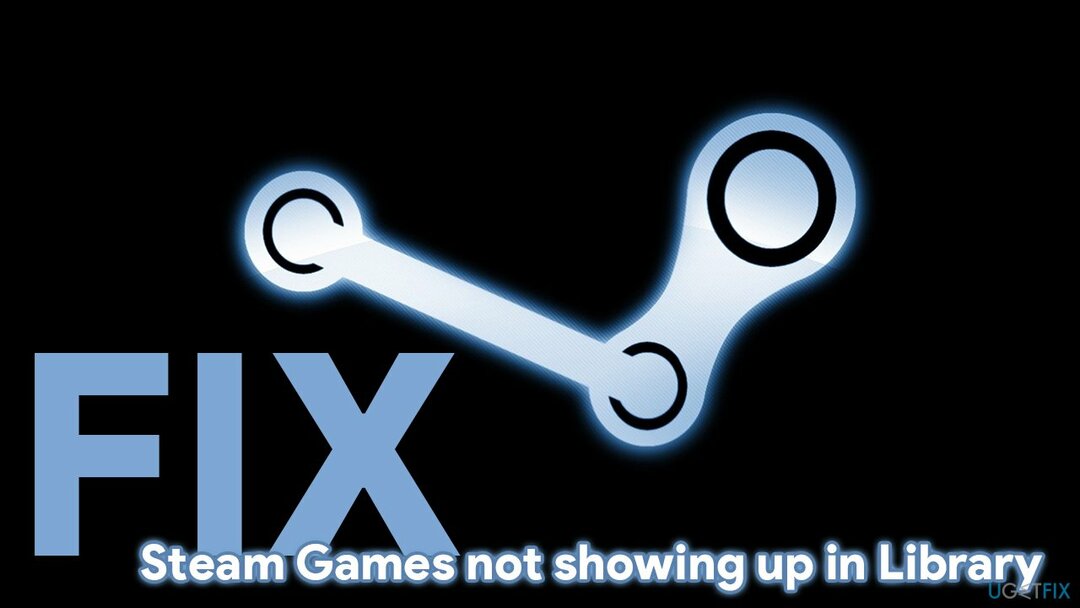
Преди да започнете, силно ви препоръчваме да опитате a ReimageMac пералня X9 Инструмент за ремонт на компютър, който може автоматично да коригира различни проблеми с Windows, включително повреда на системните файлове, регистър[2] грешки, BSOD и много други. Освен това, той може да работи като инструмент за поддръжка и сигурност, който може да премахне зловреден софтуер[3] и гарантирайте поверителността си, като елиминирате уеб данни и редовно преглеждате бисквитки.
Поправете 1. Стартирайте Steam като администратор
За да поправите повредена система, трябва да закупите лицензираната версия на Reimage Reimage.
Понякога недостатъчните разрешения за Windows може да доведат до неизправност на Steam. Затова опитайте да го стартирате като администратор:
- Тип пара в търсенето на Windows
- Щракнете с десния бутон върху резултата и изберете Изпълни като администратор
- Ако игрите се върнат, трябва да предоставяте администраторски права на Steam по всяко време
- За да направите това, въведете пара в лентата за търсене отново, щракнете с десния бутон и изберете Отворете местоположението на файла
- Щракнете с десния бутон върху Steam.exe и изберете Имоти
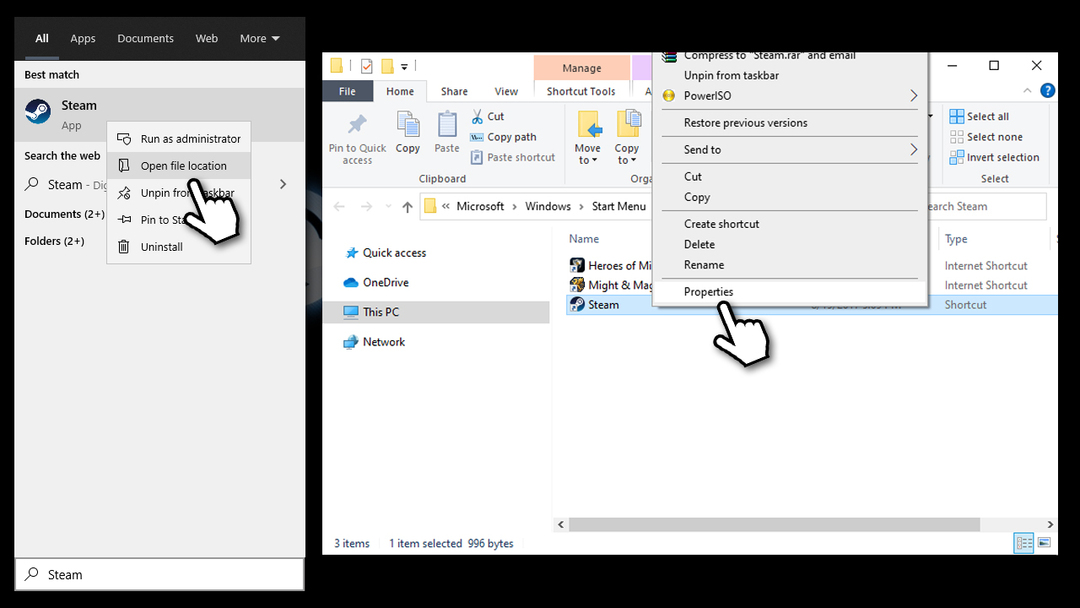
- Тук отидете на раздела за съвместимост и отметнете Стартирайте тази програма като администратор и щракнете ДОБРЕ.
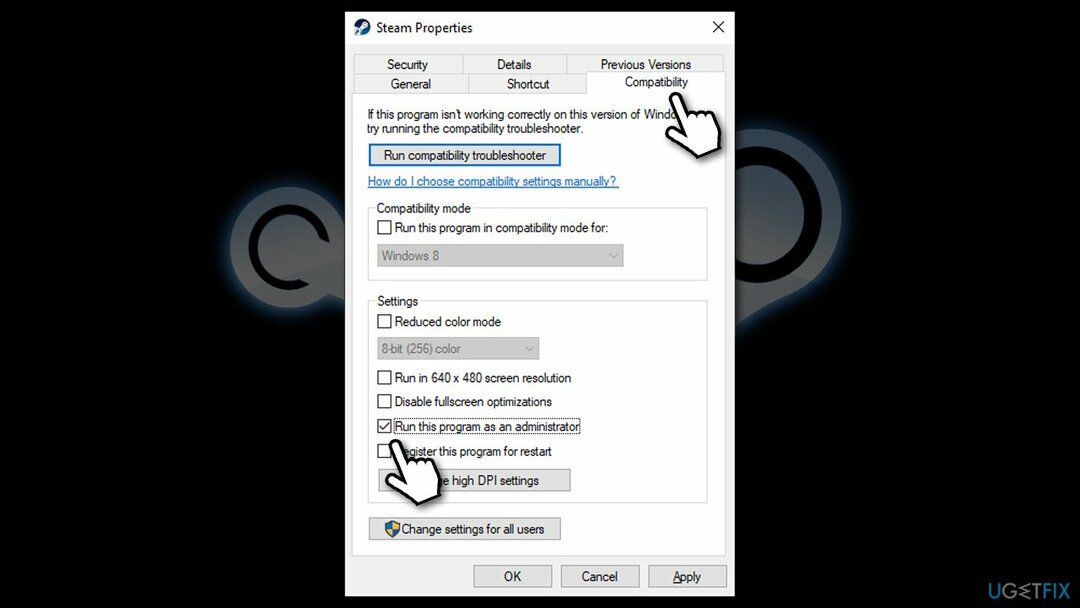
Поправка 2. Проверете настройките на филтъра си в библиотеката
За да поправите повредена система, трябва да закупите лицензираната версия на Reimage Reimage.
Ако вашите игри са филтрирани според това дали са инсталирани или не, Steam се уверява, че тези филтри са видими за вас (показани в синьо). Въпреки това има бутон „Покажи, готови за игра на игри“, който може да сте натиснали случайно:
- Отвори пара и отидете на вашия Библиотека
- Уверете се, че от лявата страна, над филтрите Покажете готови за игра игри опция е не е маркиран.
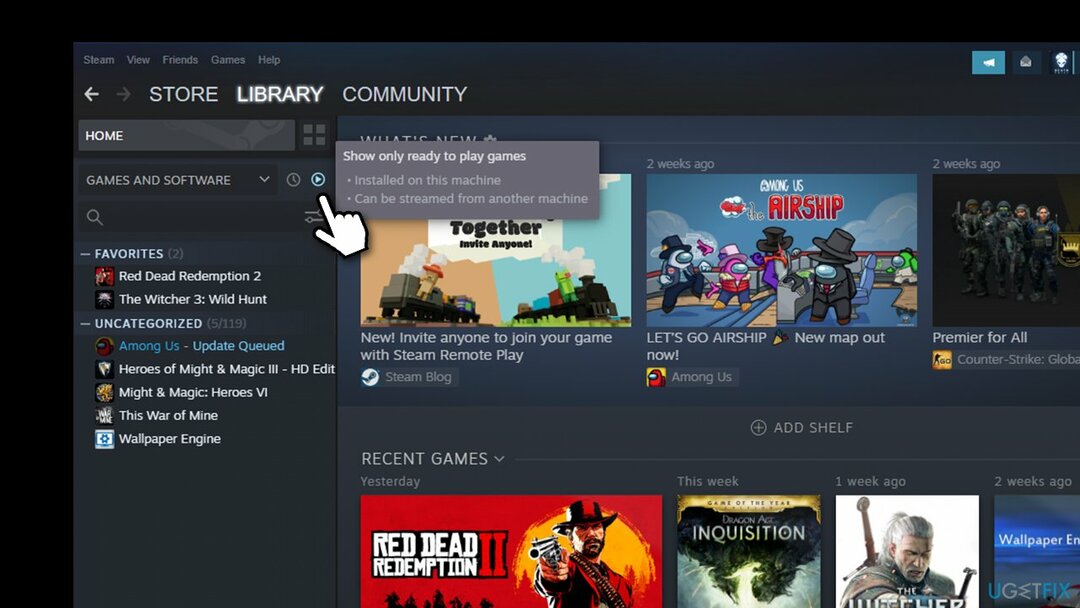
Поправка 3. Уверете се, че имате лиценз за игра
За да поправите повредена система, трябва да закупите лицензираната версия на Reimage Reimage.
В някои случаи вашата транзакция може да не се осъществи и лицензът ви да играете играта ще липсва. Следователно, първо трябва да се уверите, че определено сте закупили играта на първо място. За да направите това, можете да използвате лентата за търсене на Steam и да потърсите заглавието. Ако сте платили за играта, вече не трябва да има опция да я купите.
Ако видите, че лицензът липсва, просто трябва да извършите плащането още веднъж. Преди да направите това, трябва да рестартирате компютъра си. Не се притеснявайте, няма да бъдете таксувани втори път за това.
Поправка 4. Разкриване на играта от библиотеката
За да поправите повредена система, трябва да закупите лицензираната версия на Reimage Reimage.
Ако случайно сте скрили игра по някаква причина, има лесен начин да я възстановите чрез клиента:
- Отворете Steam
- В горния ляв ъгъл на прозореца изберете Преглед > Скрити игри
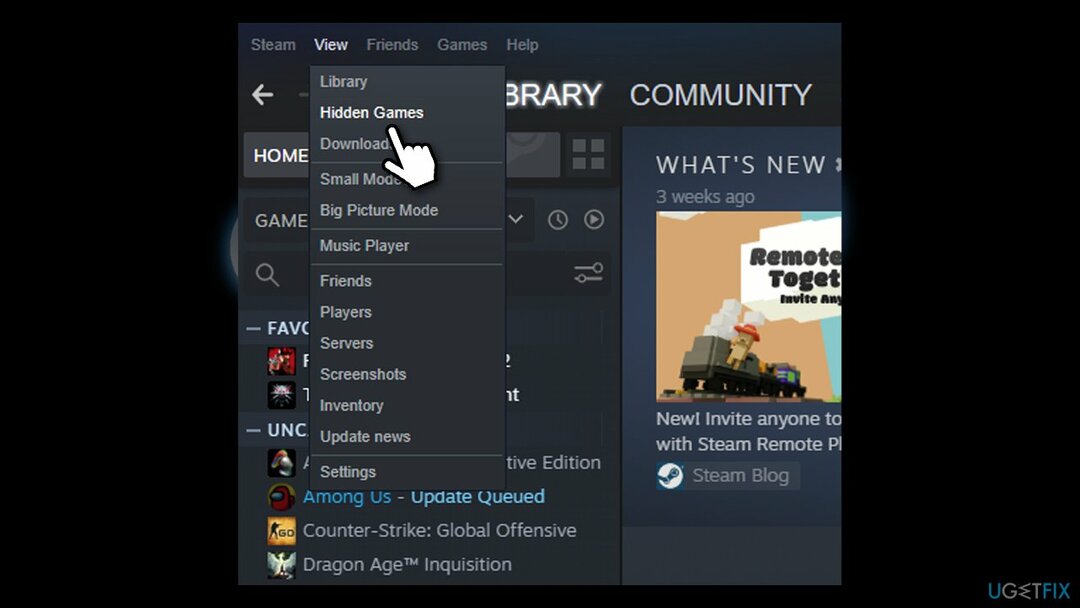
- Всички скрити игри трябва да се покажат отново.
Поправка 5. Коригирайте пътя за инсталиране (играта не се показва като инсталирана)
За да поправите повредена система, трябва да закупите лицензираната версия на Reimage Reimage.
Ако преди това дадена игра е била инсталирана и е работила добре, но сега ви подканва да я инсталирате отново, направете следното:
- Отидете на Steam > Настройки
- Изберете Изтегляния раздел вляво
- Кликнете върху Steam библиотека папки
- Тук изберете Добавяне на папка Библиотека
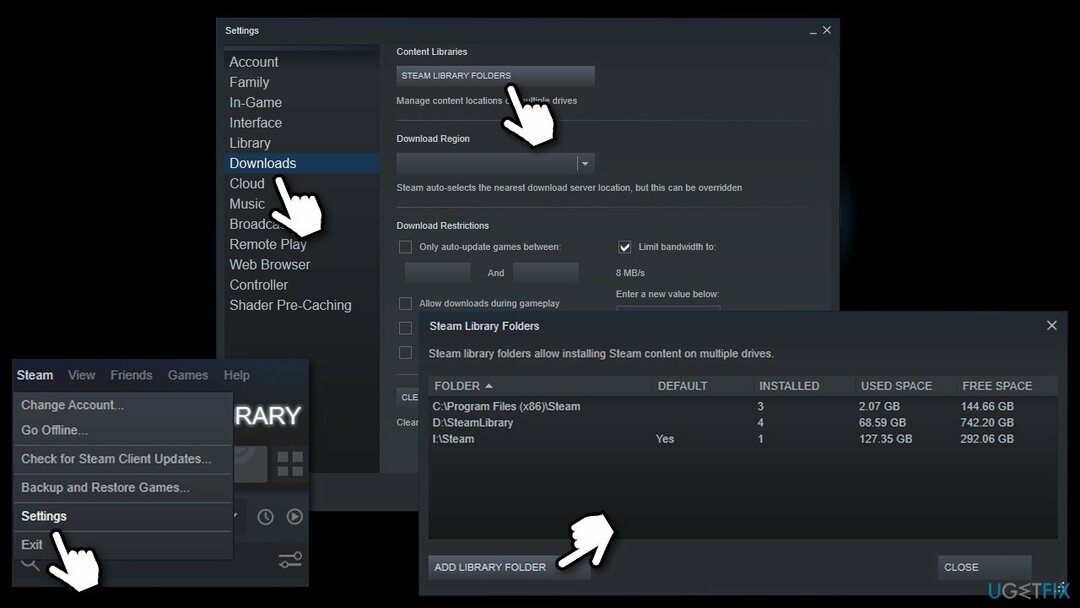
- Изберете местоположението, където преди това сте инсталирали играта
- Сега се върнете към Библиотека, изберете играта отляво и щракнете Инсталирай бутон
- Местоположението на вашата инсталация е избрано по подразбиране
- Кликнете върху падащо меню и изберете папката на библиотеката, която току-що добавихте
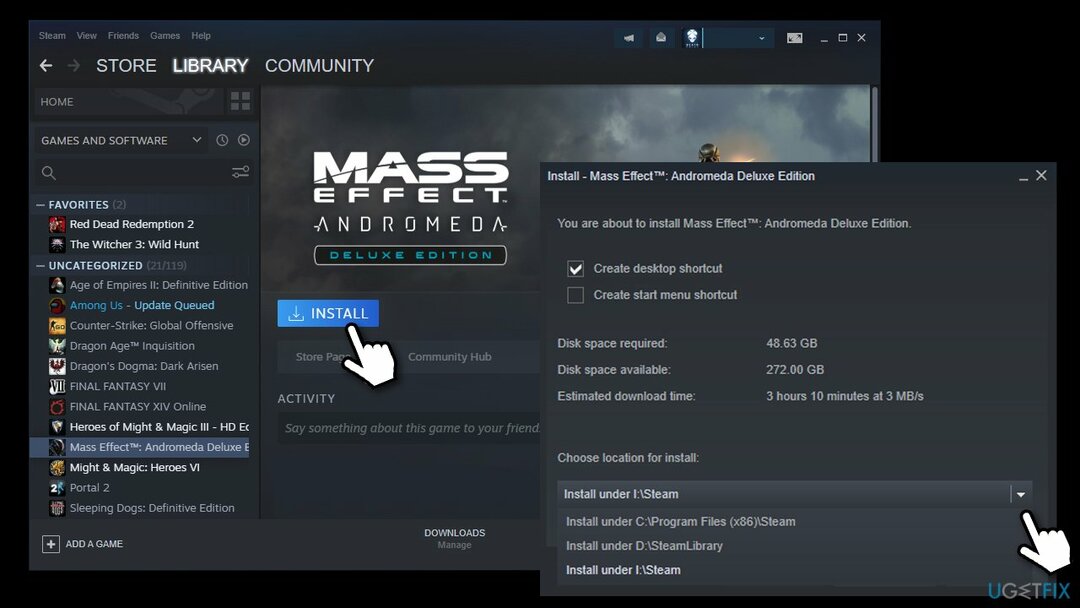
- Играта трябва да се покаже като инсталирана отново.
Поправка 6. Нулирайте вашата интернет връзка
За да поправите повредена система, трябва да закупите лицензираната версия на Reimage Reimage.
Опитайте да нулирате вашата интернет връзка, както следва:
- Тип cmd в търсенето на Windows
- Щракнете с десния бутон върху Командния ред резултат и изберете Изпълни като администратор
- Поставете следните команди, като натиснете Въведете след всеки от тях:
ipconfig /flushdns
ipconfig /registerdns
ipconfig /release
ipconfig /обнови
netsh winsock нулиране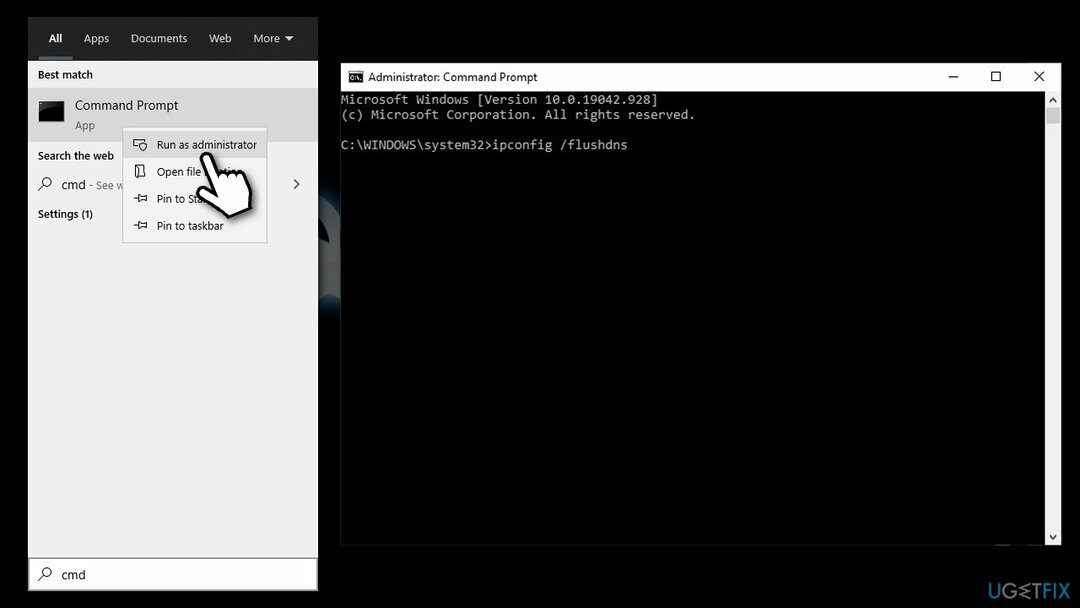
Поправете грешките си автоматично
Екипът на ugetfix.com се опитва да направи всичко възможно, за да помогне на потребителите да намерят най-добрите решения за отстраняване на грешките си. Ако не искате да се борите с техники за ръчен ремонт, моля, използвайте автоматичния софтуер. Всички препоръчани продукти са тествани и одобрени от нашите професионалисти. Инструментите, които можете да използвате, за да коригирате грешката си, са изброени по-долу:
Оферта
направи го сега!
Изтеглете корекцияЩастие
Гаранция
направи го сега!
Изтеглете корекцияЩастие
Гаранция
Ако не сте успели да поправите грешката си с помощта на Reimage, свържете се с нашия екип за поддръжка за помощ. Моля, уведомете ни всички подробности, които смятате, че трябва да знаем за вашия проблем.
Този патентован процес на поправка използва база данни от 25 милиона компоненти, които могат да заменят всеки повреден или липсващ файл на компютъра на потребителя.
За да поправите повредена система, трябва да закупите лицензираната версия на Reimage инструмент за премахване на зловреден софтуер.

VPN е от решаващо значение, когато става въпрос поверителността на потребителите. Онлайн тракери като бисквитки могат да се използват не само от платформи за социални медии и други уебсайтове, но и от вашия доставчик на интернет услуги и правителството. Дори и да приложите най-сигурните настройки през вашия уеб браузър, пак можете да бъдете проследявани чрез приложения, които са свързани с интернет. Освен това браузърите, фокусирани върху поверителността, като Tor не са оптимален избор поради намалената скорост на връзката. Най-доброто решение за вашата пълна поверителност е Частен интернет достъп – бъдете анонимни и сигурни онлайн.
Софтуерът за възстановяване на данни е една от опциите, които могат да ви помогнат възстановите вашите файлове. След като изтриете файл, той не изчезва в нищото – той остава във вашата система, докато не се записват нови данни върху него. Професионално възстановяване на данни е софтуер за възстановяване, който търси работещи копия на изтрити файлове във вашия твърд диск. С помощта на инструмента можете да предотвратите загуба на ценни документи, училищна работа, лични снимки и други важни файлове.